- 驱动大小:37.34M
- 驱动语言:中文
- 驱动类型:国产软件
- 驱动类别:免费软件 / 其他驱动
- 更新时间:2015-12-03 15:03
- 运行环境:WinAll, WinXP
- 驱动等级:

- 驱动厂商:
- 官方网站:http://www.downcc.com/

0KB/中文/10.0
14.32M/英文/6.6
75.77MB/中文/10.0
34.75M/多国语言[中文]/5.0
19.69M/中文/5.6
Oculus Rift DK2驱动是一款由Oculus公司推出为全息虚拟头盔配套使用的驱动程序应用,简单点说,如果用户想要在电脑上体验全息游戏或者全息影像,这款渠道就是极为必须的,绿色资源网小编为大家提供了下载以及安装教程,欢迎下载体验。
Oculus Rift DK2驱动是一款专为同名虚拟现实头盔打造的官方驱动程序。Oculus Rift 是一款为电子游戏设计的头戴式显示器。这是一款虚拟现实设备。在使用这款设备的时候需要用到这款驱动来让电脑识别虚拟头盔。
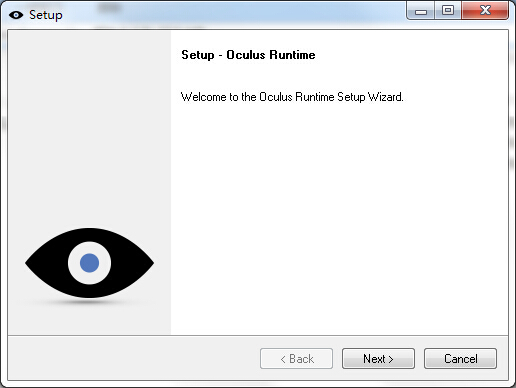
Oculus Rift DK2驱动 0.4.2版本,是Oculus Rift DK2硬件的必备驱动!
该驱动除了能让Oculus Rift DK2顺利运行程序外,本身提供了一个简单的校正程序和演示场景!
如果该驱动无法正常工作,请尝试卸载该驱动,并更换为0.4.1版本
【安装前需知】
DK2对电脑配置的要求较高,如果你想用DK2玩游戏和demo舒服不至于因为延迟而眩晕的话,请遵循以下原则:
1、 不支持XP!不支持XP!
不要问我为什么,懒得解释!win7、win8、win8.1都可以,至于MAC,教程留给别人去写吧。
2、 高性能电脑
因为驱动runtime的渲染目前不兼容笔记本的双显卡切换技术(Nvidia的Optimus技术 和AMD的Dual graphics技术)
在核显+独显的笔记本上DK2只能调用核心显卡进行渲染处理,未来的驱动是否能兼容双显卡技术依然未知,
所以现阶段想流畅的玩DK2,你需要台式机或双独立显卡的高性能笔记本电脑。
3、 硬件配置越高越好!尤其是显卡!
如果你的机器性能一般,那你只能比较流畅的运行简单的demo,遇到大型游戏或光影特效场景,你就等着吐吧。
目前根据群友的试验总结,推荐配置NV:GTX760起步,AMDR9-M280起步。
4、 尽量不要用ghost系统
ghost系统玩DK2出现的各种奇葩故障恕我无力解答!
【DK2使用指南】
好了,我们正式开始。
DK2的设置于运行复杂程度远超DK1,但是只要你能认真阅读并理解以下教程内容,玩转DK2并不是什么难事儿。
一、驱动(runtime)的下载与安装
当你拆封你的DK2后,不要先急着去点亮它的屏幕。
区别于DK1即插即用的方式,DK2是需要在电脑上安装对应的驱动软件才能够正常工作的。
下载好的文件
如果你安装过老版本的runtime,那么请在安装新的runtime前把老版本的先卸掉,否则可能出现各种奇葩问题。
右键以管理员身份运行安装程序,建议暂时关闭杀毒软件,因为有部分群友反映杀毒软件会误报。
安装过程不再详写,接受许可条款并一路Next,安装路径选择默认路径即可。
安装路径选择
安装完成后提示要重启电脑,那就重启呗。
重启完成后,首先检查DK2相关控制软件及服务是否正常启动,先看通知区域图标里是否多出个小眼睛的图标:
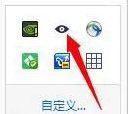
RUNTIME图标
然后在任务管理器内检查相关服务进程是否正常启动(如下图)
其中32位系统启动的是OVRServer_X86,64位系统启动的是OVRServer_X64。
如果没有正常启动,需要你到runtime的安装路径:
C:\Program Files(x86)\Oculus\Service 手动启动OVRserviceLaucher。
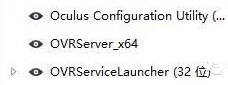
任务管理器内的相关服务进程
一切正常的话就可以进入下一步了。
二、连接DK2
具体连接方法请参照DK2盒子里的说明书。
虽说是英文,但是要是你连这种看图操作说明书都看不懂的话,请把DK2转卖给开发者吧…
连接好DK2和位置追踪摄像头后,如果你的设备正常,DK2上会亮起黄色的指示灯。
若没亮起,请按指示灯边上的开关测试并检查连线是否正常,主板供电是否正常(DK2是靠USB供电的)。
三、使用OculusConfiguration Utility对DK2进行基础设置
超级重点章节,请仔细阅读!!!
在连接好DK2后,左击或右击通知区域的小眼睛图标,打开Rift Display Mode
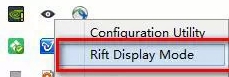
打开Rift Display Mode
在打开的窗口中点选DK2的工作模式为ExtendDesktop to the HMD,点Apply应用,如图:
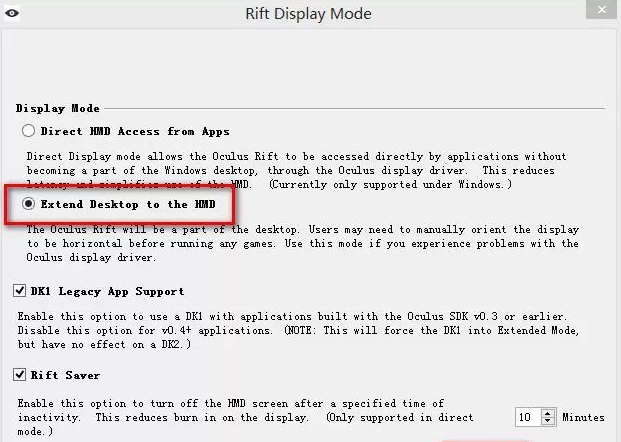
选择工作模式
这时候你会发现DK2里的屏幕已经点亮,它变成了你电脑的扩展桌面。
但是你也会发现,DK2屏幕首次被识别成扩展桌面的时候,屏幕是竖的(要是没装runtime直接连接DK2到电脑的话,会发现的更早)。
这时候只需要桌面右键菜单→屏幕分辨率,点击选中DK2的屏幕,然后设置成横向显示就可以了。如下图:
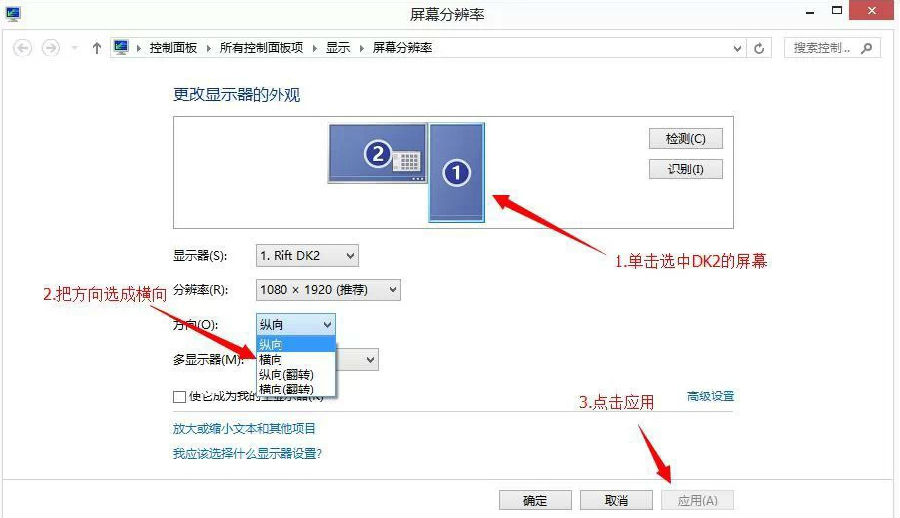
设置横向显示
吐槽一下:这个应该是最基本的系统操作了吧!稍微动下脑子都能想出来,为什么就天天有人要问?
将DK2的屏幕摆正后,先刷新固件。
点击小眼睛图标,点击OculusConfiguration Utility,打开DK2设置软件界面。
选择Tools→Advanced→UpdateFirmware。
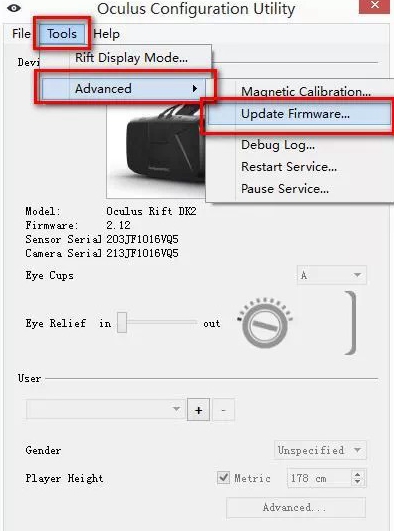
更新固件界面
在弹出的选择框中选择固件文件,固件文件在你安装runtime的路径
C:\ProgramFiles (x86)\Oculus\Tools\Firmware\DK2中
如下图:
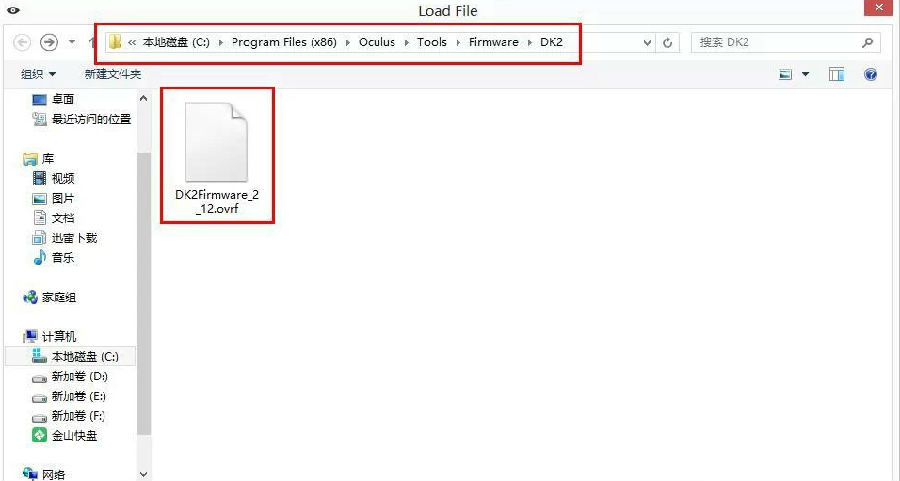
固件文件路径
选择好固件后就开始刷新了,期间不要断开DK2的任何连接。
你要问断开会咋样?我不会那么作死,你要作死自己去作吧!要是DK2变砖了可以写个经验分享给大家。
刷新完成后到C:\ProgramFiles (x86)\Oculus\Tools里重新打开OculusConfiguration Utility。
接下来需要设置用户配置文件。
在没有创建用户配置文件的时候,OculusConfiguration Utility下的所有选项为灰色不可选。
首先你需要点击User下的那个“+”,新增一个用户配置文件,输入你的用户名。

输入新的用户名
用户配置文件设置好后,界面里的选项就可以设置了,请参考界面选项的翻译。

主界面翻译
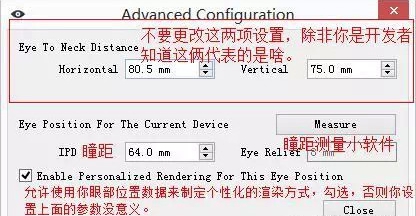
高级设置界面翻译
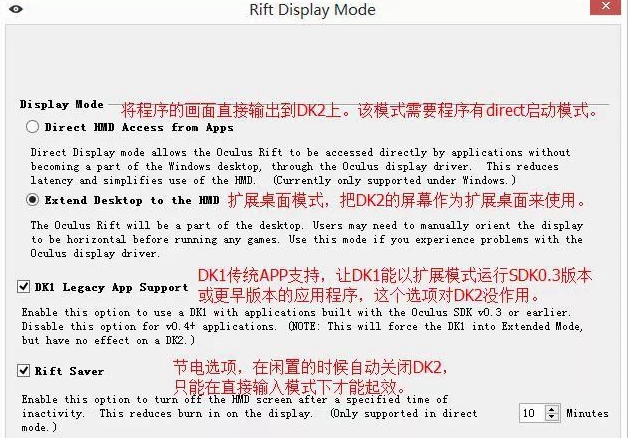
输出模式界面翻译
四、试运行自带DEMO
当你理解了设置选项并设置了用户配置文件后,运行自带的demo(办公桌)。
根据demo中的感受,再做设置上的调整,直到你认为最舒服的状态为止。
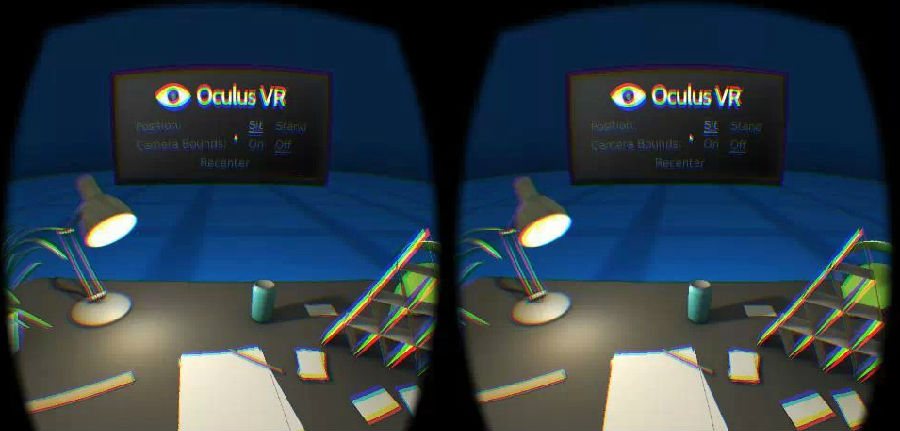
自带的DEMO演示
至此,DK2的基本设置算是完成了。
请描述您所遇到的错误,我们将尽快予以修正,谢谢!
*必填项,请输入内容